Як виправити код виходу Minecraft: помилка 0?
У цій статті ми спробуємо вирішити помилку «Код виходу: 0», з якою стикаються гравці Minecraft під час відкриття гри.

Під час відкриття гри гравці Minecraft стикаються з проблемою «Код виходу: 0», яка обмежує їхній доступ до гри. Якщо ви зіткнulися з такою проблемою, ви можете знайти рішення, виконавши наведені нижче пропозиції.
Що таке код виходу Minecraft: помилка 0?
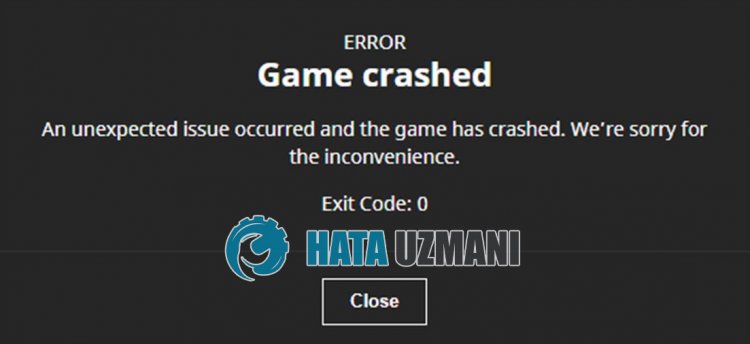
Ця помилка виникає через багато проблем і створює звіт про збій. Оскільки гра працює з інфраструктурою Java, ми можемо зіткнутися з такою помилкою, якщо бібліотека Java пошкоджена або відсутня. Для цього нам потрібно перевірити бібліотеки Java.
Проблемна робота Microsoft Store може призвести до таких помилок. Для цього ми можемо знайти рішення, перевіривши Microsoft Store.
Як виправити код виходу Minecraft: помилка 0?
Щоб виправити цю помилку, ви можете знайти рішення проблеми, виконавши наведені нижче пропозиції.
1-) Відновлення програми XBOX
Різні проблеми на
ігровій панелі Xbox можуть спричинити таку проблему. Для цього ми можемо вирішити такі проблеми, відремонтувавши ігрову панель Xbox.
- Введіть «Ігрова панель Xbox» на початковому екрані пошуку, клацніть її правою кнопкою миші та виберіть «Налаштування програми».

- Почніть процес скидання, натиснувши кнопку «Відновити» на екрані, що відкриється.

Якщо цей процес не допоміг вирішити проблему, виконайте описану вище процедуру ще раз і натисніть кнопку «Скинути», щоб скинути процеси. Після цього запустіть програму ще раз і перевірте, чи проблема не зникає.
2-) Скинути Microsoft Store
Різні проблеми, які виникають у
Microsoft Store, можуть спричинити таку проблему. Для цього ми можемо вирішити такі проблеми, скинувши Microsoft Store.
- Введіть «Microsoft Store» на початковому екрані пошуку, клацніть його правою кнопкою миші та виберіть «Налаштування програми».

- Почніть процес скидання, натиснувши кнопку «Скинути» на екрані, що відкриється.

Після цього процесу перевірте, чи проблема не зникає, увійшовши в програму.
3-) Перевірте служби XBOX
Вимкнення служб Xbox може призвести до таких проблем.
- На початковому екрані пошуку введіть «Служби» та відкрийте його.
- На екрані, що відкриється, відкрийте служби, які ми залишимо нижче, і встановіть тип запуску на «Автоматично» та запустіть статус служби.
- Служба керування аксесуарами Xbox
- Менеджер автентифікації Xbox Live
- Зберегти гру Xbox Live
- Мережева служба Xbox Live

Після цього процесу ви можете відкрити гру Minecraft і перевірити, чи проблема не зникає.
4-) Перевстановіть бібліотеку Java
Можливо, бібліотеки Java відсутні або встановлені неправильно. Для цього видаліть бібліотеки Java, встановлені у вашій операційній системі. Тоді вам потрібно автоматично інсталювати пакети Java у вашій операційній системі, перейшовши за посиланням, яке ми залишимо нижче.
Натисніть, щоб завантажити PatchMyPC (щоб завантажити пакети Java)
Після виконання процесу інсталяції та інсталяції пакетів Java у вашій операційній системі ви можете перезавантажити комп’ютер і перевірити, чи проблема не зникає.
5-) Видаліть піратське програмне забезпечення
Видаліть будь-яке піратське програмне забезпечення Minecraft, яке ви раніше встановили. Піратське програмне забезпечення може призвести до створення звітів про збої оригінальних ігор.
6-) Виправте помилки Windows
Файли в Windows пошкоджені або пошкоджені, що може призвести до різних помилок. Для цього ми надамо вам два блоки коду та спробуємо відсканувати та відновити пошкоджені або пошкоджені файли.
Виконайте сканування SFC
Пошкоджені або зіпсовані файли, які містяться у файлах Windows, можуть спричиняти багато кодів помилок. Для цього ми розповімо вам кілька способів вирішення проблеми.
- Введіть «cmd» на початковому екрані пошуку та запустіть програму як адміністратор.
- Введіть «sfc /scannow» на екрані командного рядка, який відкриється, і натисніть enter.
Після цього процесу пошкоджені або пошкоджені файли буде проскановано та виправлено. Не вимикайте та не перезавантажуйте комп’ютер до завершення процесу. Після цього процесу давайте виконаємо іншу пропозицію.
Виконайте сканування DISM
- Введіть «cmd» на початковому екрані пошуку та запустіть програму як адміністратор.
- Введіть наведені нижче команди на екрані командного рядка, який відкриється, і натисніть enter.
- Dism /Online /Cleanup-Image /CheckHealth
- Dism /Online /Cleanup-Image /ScanHealth
- Dism /Online /Cleanup-Image /RestoreHealth
Після успішного завершення процесу ви можете перезавантажити комп’ютер і перевірити, чи проблема не зникає.
![Як виправити помилку сервера YouTube [400]?](https://www.hatauzmani.com/uploads/images/202403/image_380x226_65f1745c66570.jpg)

























